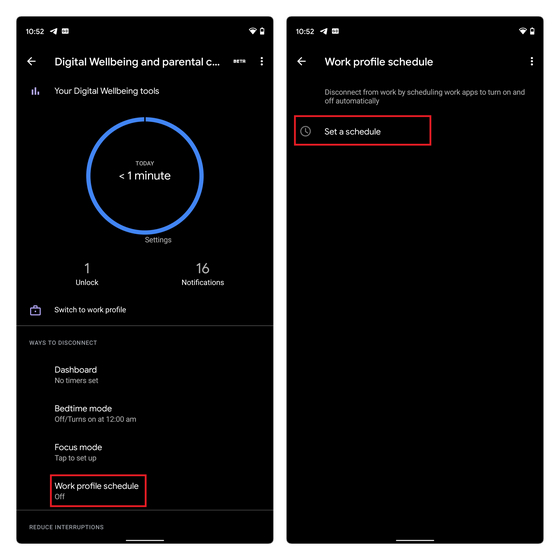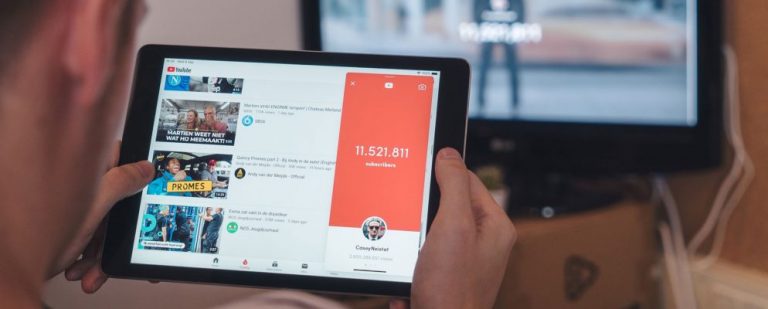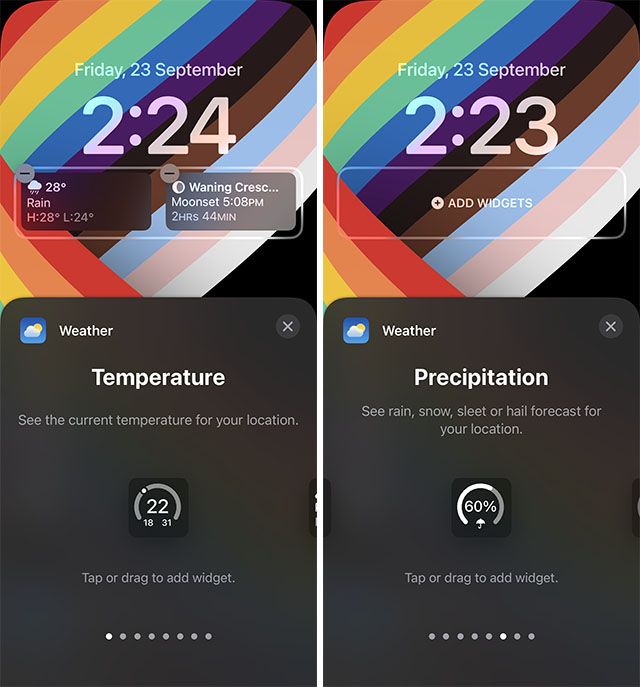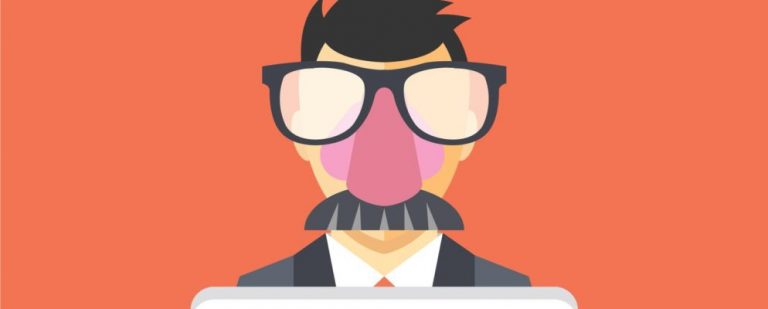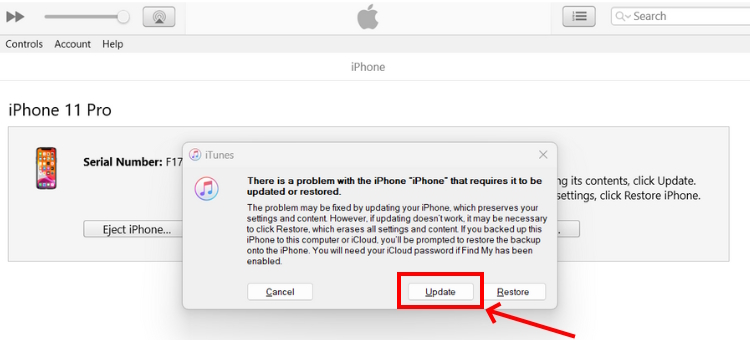Как отключить уведомления на iPhone (все способы)
Когда вы глубоко поглощены работой или наслаждаетесь душевным спокойствием вдали от своего напряженного графика, последнее, с чем вы хотите иметь дело, — это множество случайных уведомлений. Они не только отвлекают, но и убивают ваше драгоценное время, требуя постоянного внимания. Лучший способ справиться с такой ситуацией — отключить уведомления на iPhone, чтобы входящие оповещения больше не привлекали внимание снова и снова. Итак, вот как отключить уведомления на iPhone.
12 способов отключить уведомления на iPhone (2022 г.)
Как работает отключение оповещений на iOS?
Apple предлагает несколько способов отключения оповещений на iPhone, что позволяет вам выбрать нужный метод в зависимости от ваших предпочтений. Например, вы можете использовать главный переключатель, чтобы мгновенно отключить все мелодии звонка и оповещения на вашем устройстве iOS. Сохраните его для тех случаев, когда вы находитесь в тихой обстановке и не хотите, чтобы звук повторяющихся предупреждений беспокоил окружающих вас людей.
Если вы хотите пойти еще дальше и вам нужно отключить все уведомления в течение определенного периода времени, чтобы вы могли работать без каких-либо помех или медитировать, не отвлекаясь, всегда надежный режим «Не беспокоить» — это то, что вам нужно. Если вы предпочитаете отключать определенные чаты или приложения, которые постоянно преследуют вас, есть отличный способ сделать это.
Отключение уведомлений на iPhone из Центра уведомлений
Вы можете отключить оповещения определенных приложений прямо из Центра уведомлений.
Программы для Windows, мобильные приложения, игры - ВСЁ БЕСПЛАТНО, в нашем закрытом телеграмм канале - Подписывайтесь:)
- Проведите вниз от верхней части экрана, чтобы открыть Центр уведомлений. После этого проведите по предупреждению влево, чтобы открыть кнопки «Параметры» и «Очистить».
- Здесь нажмите «Параметры», а затем выберите «Отключить звук на 1 час» или «Отключить звук на сегодня». Вот и все! В дальнейшем уведомления из этого приложения будут автоматически доставляться на ваше устройство iOS.
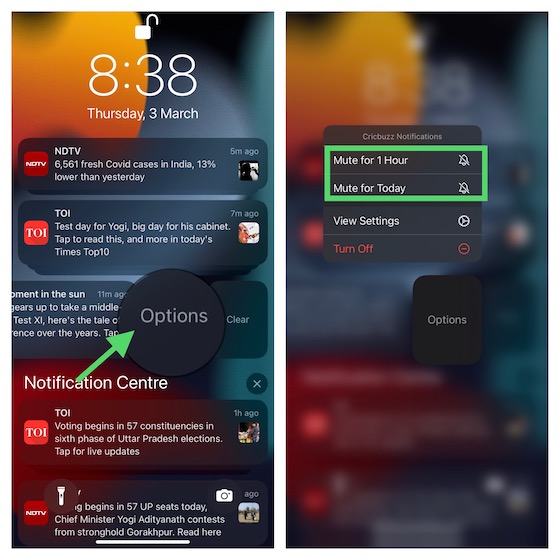
- Позже, если вы хотите включить оповещения из приложения, войдите в Центр уведомлений -> проведите пальцем влево по предупреждению -> Параметры и выберите «Включить звук».
Используйте Ring/Silent Switch для отключения уведомлений на iOS
- Чтобы перевести iPhone в беззвучный режим, нажмите переключатель, чтобы загорелся оранжевый индикатор.
 Изображение предоставлено: Apple
Изображение предоставлено: Apple
- Чтобы включить режим звонка, переместите переключатель так, чтобы оранжевый был скрыт.
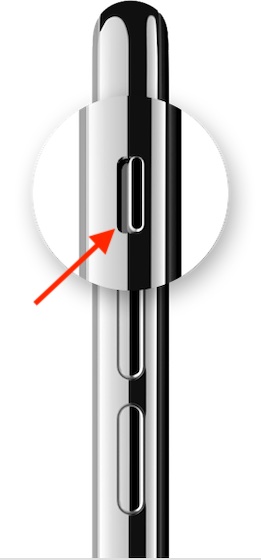 Изображение предоставлено: Apple
Изображение предоставлено: Apple
Когда переключатель находится в режиме звонка, вы будете слышать рингтоны и оповещения. А когда он находится в беззвучном режиме, ваши оповещения и голосовые вызовы не будут звучать громко.
Отключить уведомления на iPhone, полностью уменьшив громкость
Еще один довольно простой способ отключить уведомления на iOS — полностью уменьшить громкость. Продолжайте нажимать кнопку уменьшения громкости, пока на экране не появится подтверждающее сообщение о том, что ваш iPhone отключен.
Установите для параметра «Тон текста» значение «Нет» на вашем iPhone
Если вы больше не хотите слышать звук уведомлений на своем устройстве iOS, установите тон текста на «Нет».
1. Перейдите в приложение «Настройки» на своем iPhone и выберите «Звуки и тактильные ощущения».
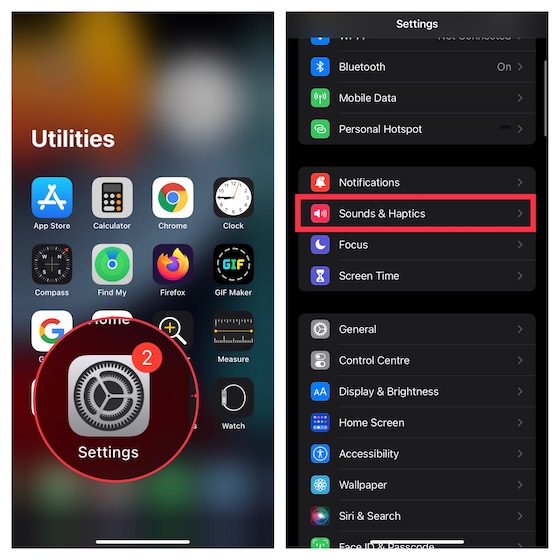
2. Теперь нажмите «Тон текста» и выберите «Нет».

Установите для текста значение «Нет» для определенных контактов на вашем iPhone
Если вы просто хотите отключить определенные контакты, вы также можете это сделать.
1. Запустите приложение «Контакты» на своем iPhone и перейдите к контакту, звук которого вы хотите отключить. Затем нажмите кнопку «Изменить» в правом верхнем углу экрана.
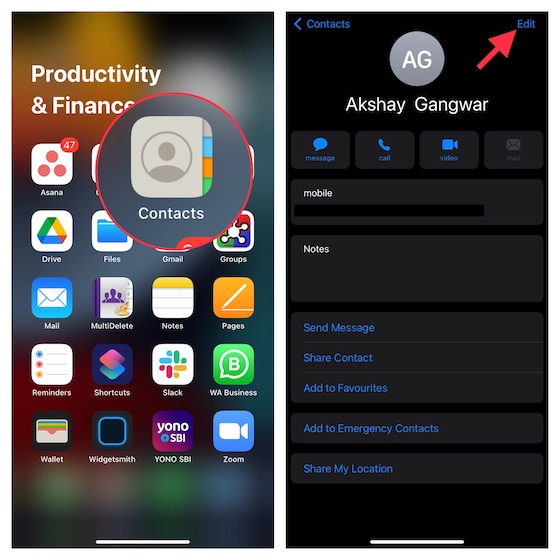
2. Теперь нажмите «Тон текста» и выберите «Нет». В конце обязательно нажмите «Готово» в правом верхнем углу для подтверждения.
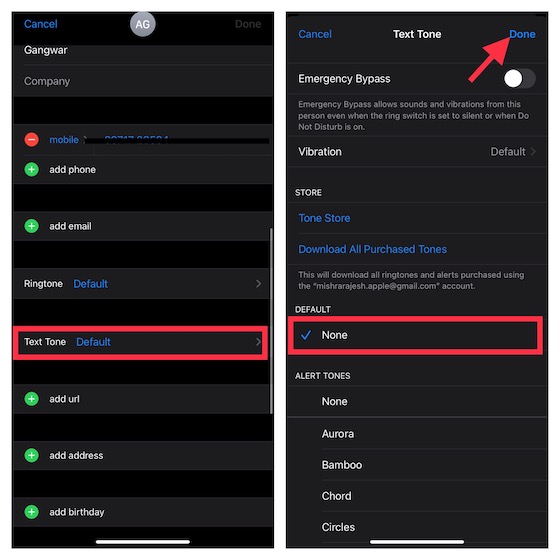
Отключить звук уведомлений для определенных приложений на iPhone
Вы можете использовать настройку уведомлений на своем устройстве iOS, чтобы отключить звук уведомлений отдельных приложений.
1. Откройте приложение «Настройки» на устройстве iOS и выберите «Уведомления».
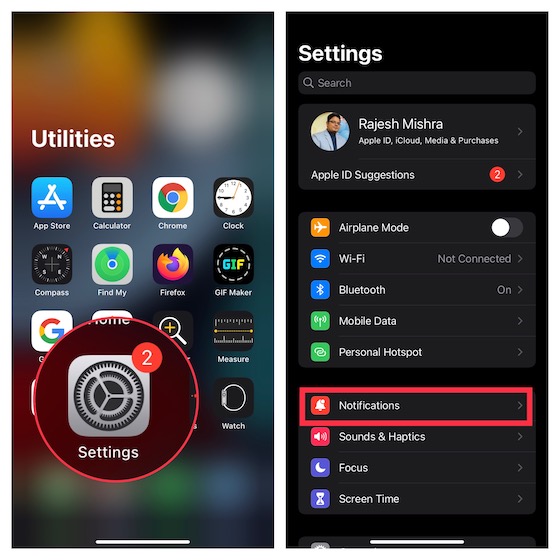
2. Теперь прокрутите вниз, чтобы найти приложение, уведомления которого вы хотите отключить, и выберите его. После этого выключите переключатель рядом с Звуки.
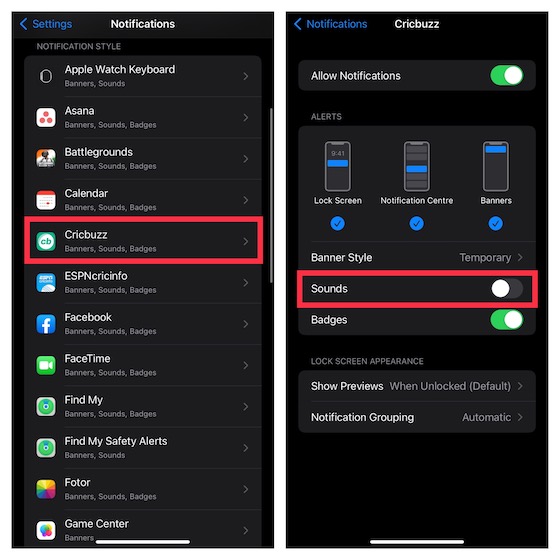
Отключение определенных тем разговора в сообщениях на iPhone
Будь то для конфиденциальности или необходимого спокойствия, вы можете отключить отдельные потоки чата iMessage.
1. Запустите приложение «Сообщения» на своем устройстве iOS и перейдите в ветку беседы, которую вы хотите отключить.
2. Теперь проведите пальцем влево по ветке чата и коснитесь значка колокольчика.
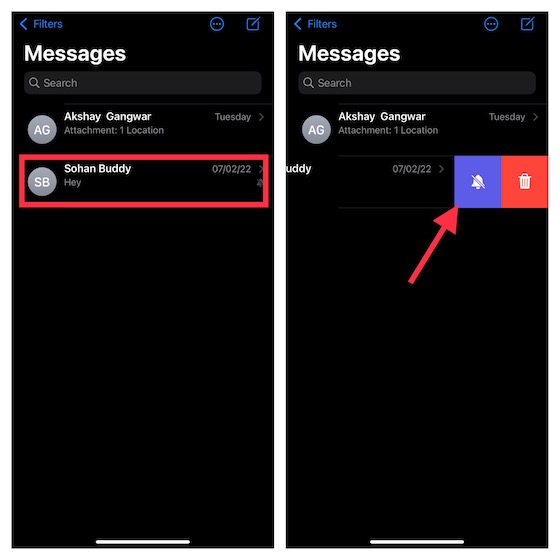
Чтобы найти больше таких полезных советов по iMessage, обязательно ознакомьтесь с нашим исчерпывающим обзором.
Используйте режим «Не беспокоить», чтобы отключить уведомления на iPhone
Когда вам может понадобиться повысить концентрацию во время работы или предотвратить отвлечение повторяющихся предупреждений и звонков, функция «Не беспокоить» может сыграть свою роль. Когда режим «Не беспокоить» включен, звонки и уведомления отключаются. В соответствии с вашими потребностями вы можете запланировать режим «Не беспокоить» и разрешать звонки только от избранных людей.
1. На iPhone откройте приложение «Настройки» и выберите «Фокус».
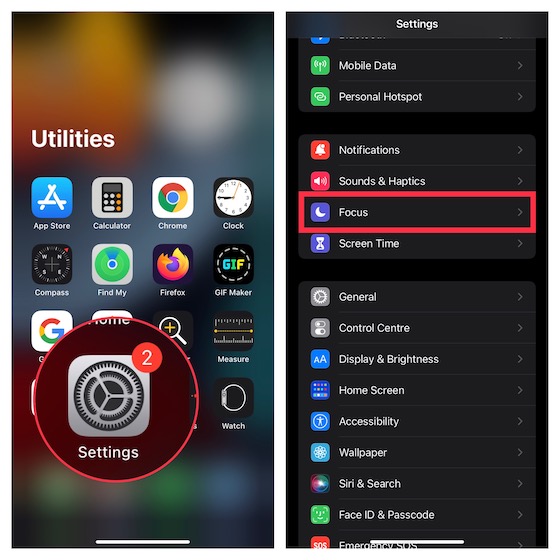
2. Теперь нажмите «Не беспокоить», а затем включите переключатель. После этого настройте его по своему вкусу.
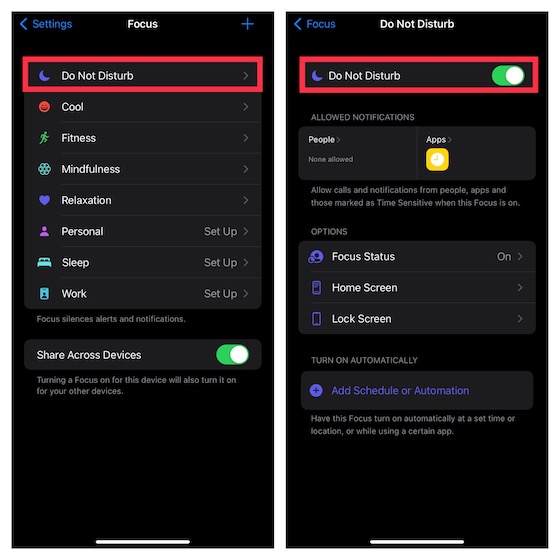
Если ваш iPhone работает под управлением iOS 14 или более ранней версии, вам нужно будет перейти в «Настройки» -> «Не беспокоить».
После того как вы настроили режим «Не беспокоить» на своем устройстве, вы можете включить его из центра управления.
- Просто проведите пальцем вниз от правого верхнего угла экрана на моделях iPhone с Face ID или проведите вверх от нижнего края экрана, чтобы вызвать центр управления.
- После этого коснитесь крошечного значка полумесяца, чтобы включить режим «Не беспокоить» на определенный период времени. Когда он включен, в строке состояния и на экране блокировки появляется значок полумесяца.
- Для лучшего контроля над режимом «Не беспокоить» нажмите кнопку «Фокус» (рядом с полумесяцем) в центре управления -> трехточечный значок рядом с «Не беспокоить», а затем выберите «Не беспокоить» на 1 час, до сегодняшнего вечера или до вечера. вы покидаете конкретное место.
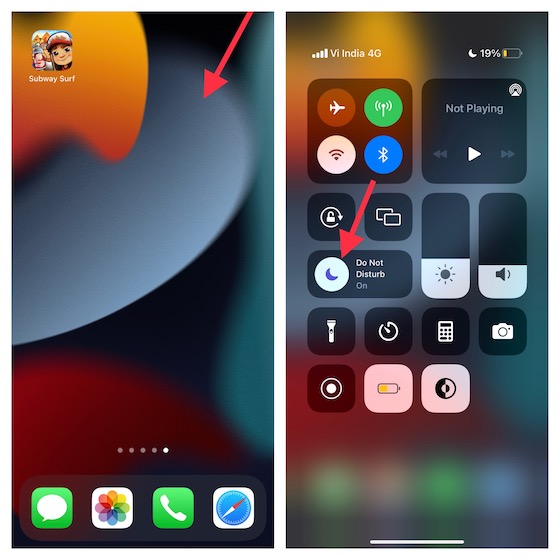
Обратите внимание, что режим «Не беспокоить» стал частью режима «Фокус» в iOS 15/iPadOS 15 или более поздних версиях. Чтобы узнать больше о том, как это работает, ознакомьтесь с нашим подробным руководством по режиму фокусировки.
Отключить оповещение об уведомлениях с помощью Siri
Siri может анонсировать входящие уведомления от поддерживаемых приложений, таких как «Напоминания» и «Сообщения» на AirPods или Beats. Если вы используете совместимые наушники и не хотите, чтобы виртуальный помощник объявлял уведомления, вы можете легко это сделать.
1. На устройстве iOS перейдите в приложение «Настройки» -> «Уведомления».
2. Теперь нажмите «Объявлять уведомления», а затем выключите переключатель.
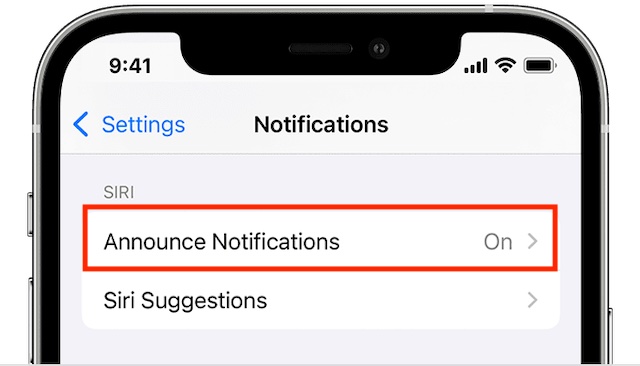
Отключить звук отдельных чатов WhatsApp на iPhone
WhatsApp также позволяет отключать звук отдельных чатов в приложении.
1. Откройте WhatsApp на своем iPhone и перейдите к ветке беседы, которую вы хотите отключить.
2. Теперь проведите пальцем влево по ветке беседы и нажмите значок колокольчика.
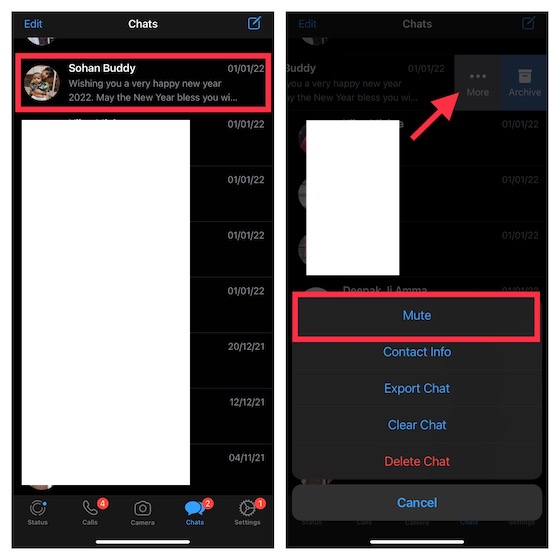
Отключение звука в отдельных сигнальных чатах на iPhone
Если вы перешли с WhatsApp на Signal, вы также можете легко отключить звук в чатах.
1. Откройте приложение Signal на своем устройстве iOS и найдите ветку чата, которую хотите отключить.
2. Затем проведите пальцем влево по ветке чата и коснитесь крошечного значка колокольчика, чтобы отключить звук чата.
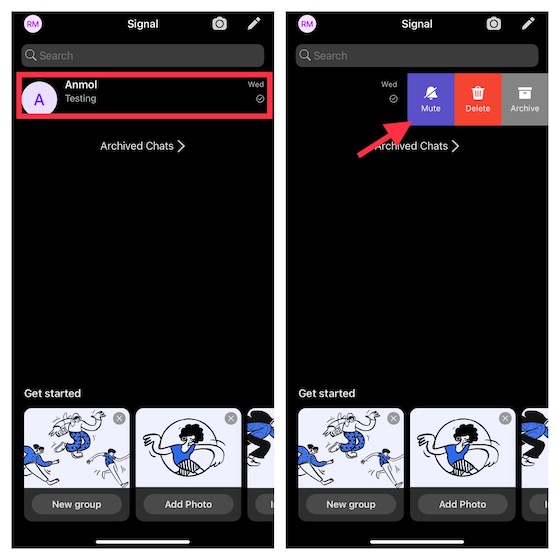
Отключить звук определенных чатов Telegram на iPhone
Заглушить отдельные чаты Telegram так же просто.
1. Перейдите в ветку чата, которую вы хотите отключить, в приложении Telegram на вашем iPhone.
2. Затем проведите пальцем влево, а затем коснитесь значка колокольчика, чтобы отключить эту ветку чата Telegram.
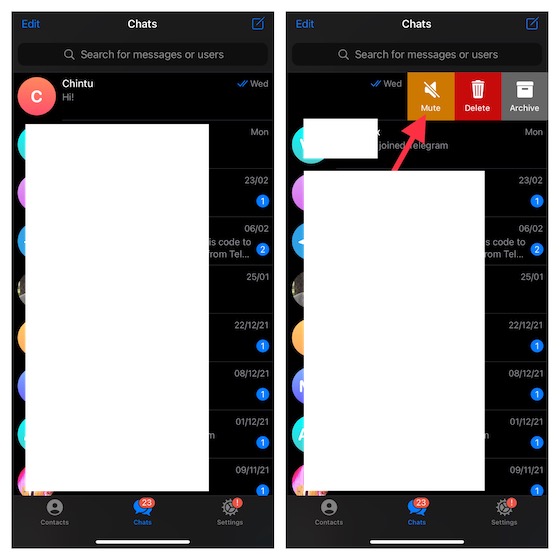
Если вам интересно, вы должны проверить некоторые интересные приемы Telegram, чтобы улучшить вашу игру в обмен сообщениями в приложении для безопасного обмена сообщениями.
Быстрые способы отключить уведомления на iOS
Вот и все! Надеюсь, теперь вы можете контролировать уведомления и не допустить, чтобы они нарушали ваш покой. В iOS 15 вы можете включить сводку уведомлений, чтобы получать несрочные оповещения в нужное время. Таким образом, вы можете предотвратить постоянную бомбардировку менее важными предупреждениями, не теряя их из виду. Итак, какой метод отключения уведомлений на вашем iPhone вы предпочитаете? Дайте нам знать об этом в комментариях.